
|
|
|
全て
| Linuxサーバ構築・超入門
| スマートフォン活用術
| PCセットアップ・便利ツール
| 今日の調べごと
| マネージャーとは
| 仮想基盤構築・超入門
| AWS認定試験
| PMP
テーマ:サーバ構築・超入門(36)
カテゴリ:Linuxサーバ構築・超入門
前回は、CentOS7 のインストール手順をまとめました。
CentOS7 のインストール手順(1) CentOS7導入方法について 64Bit 画像つき 今回は2回目です。 ■CentOS7 のインストール手順(2) 1.「日付と時刻(T)」をクリックします。 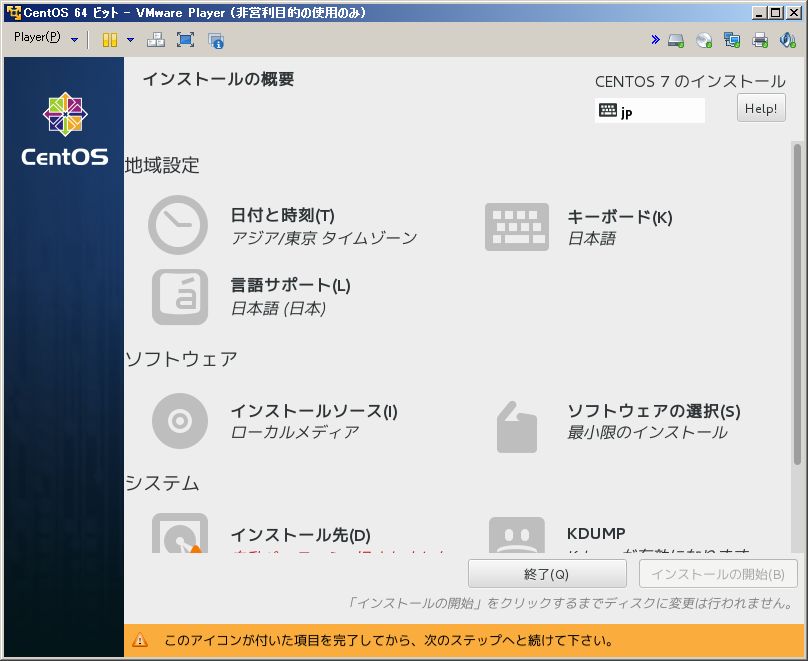 2.デフォルトのまま「完了(D)」をクリックします。 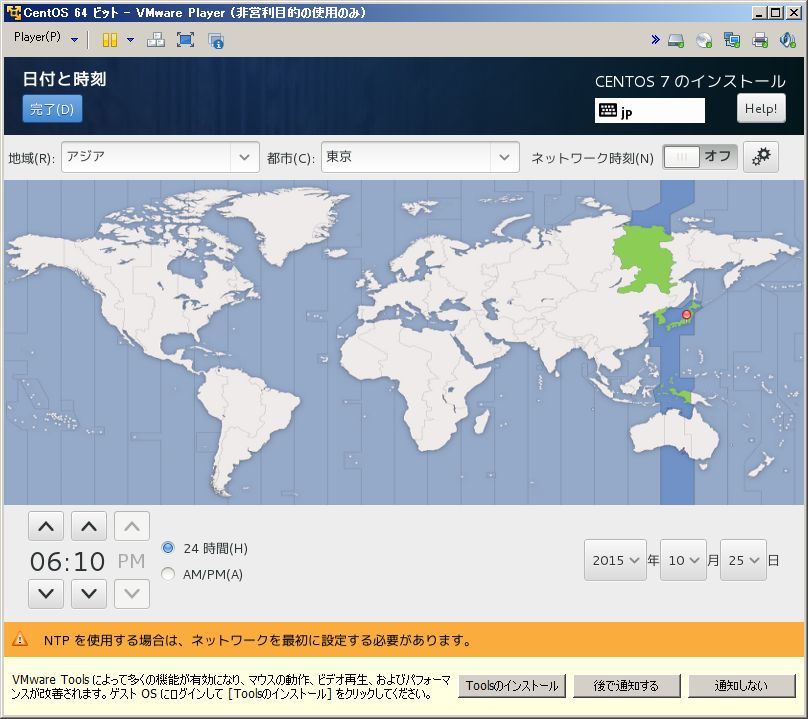 3.「キーボード(K)」をクリックします。 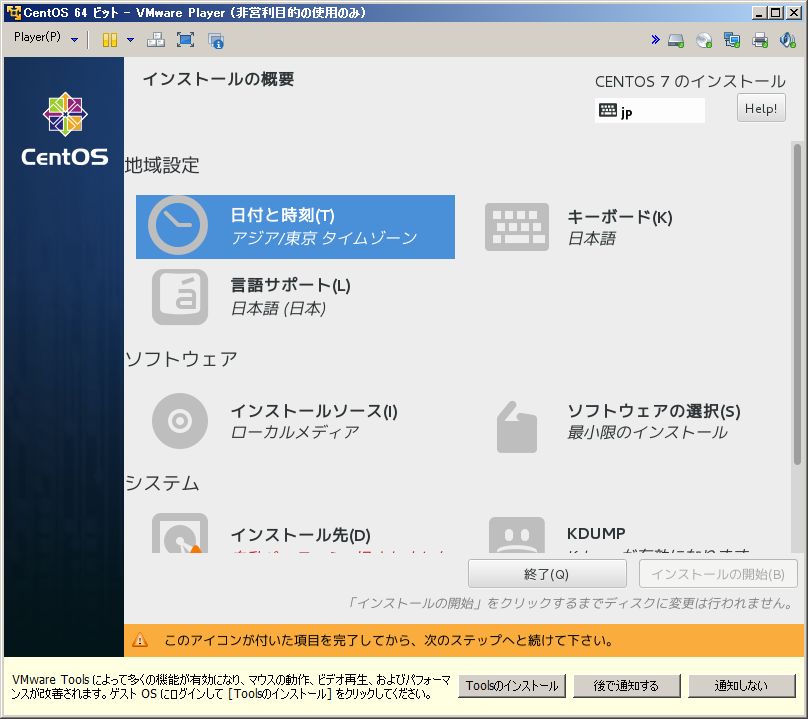 4.デフォルトのまま「完了(D)」をクリックします。 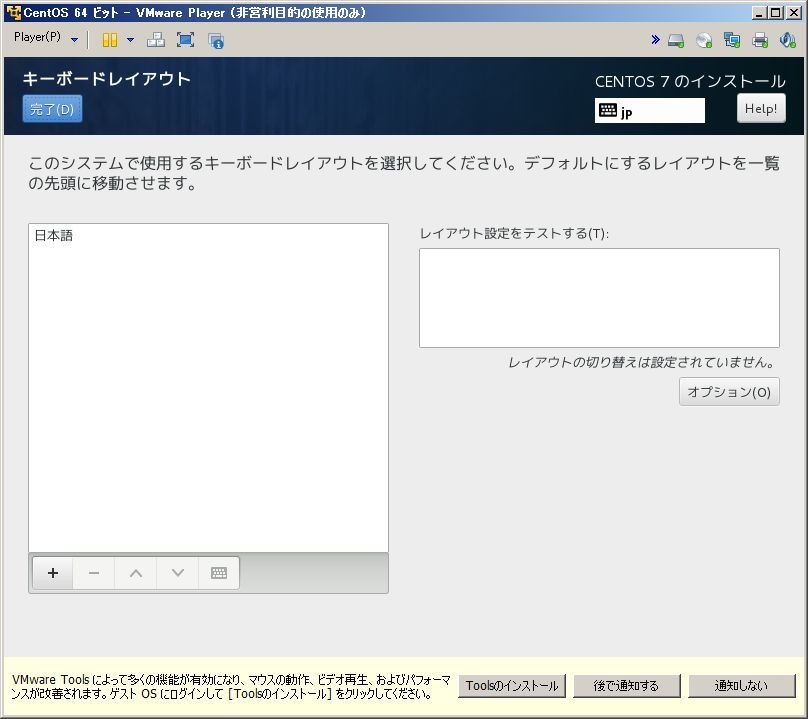 5.「言語サポート(L)」をクリックします。 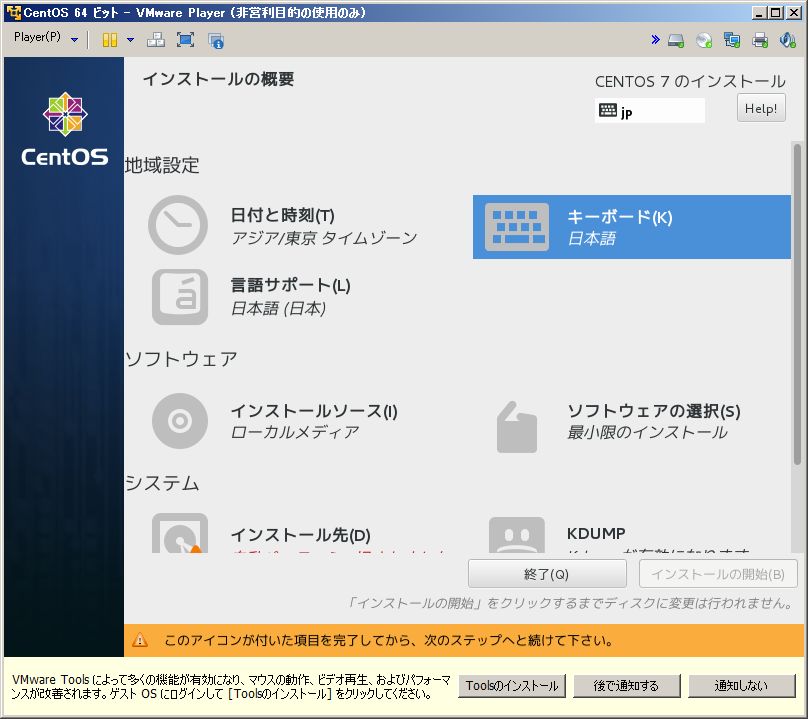 6.デフォルトのまま「完了(D)」をクリックします。 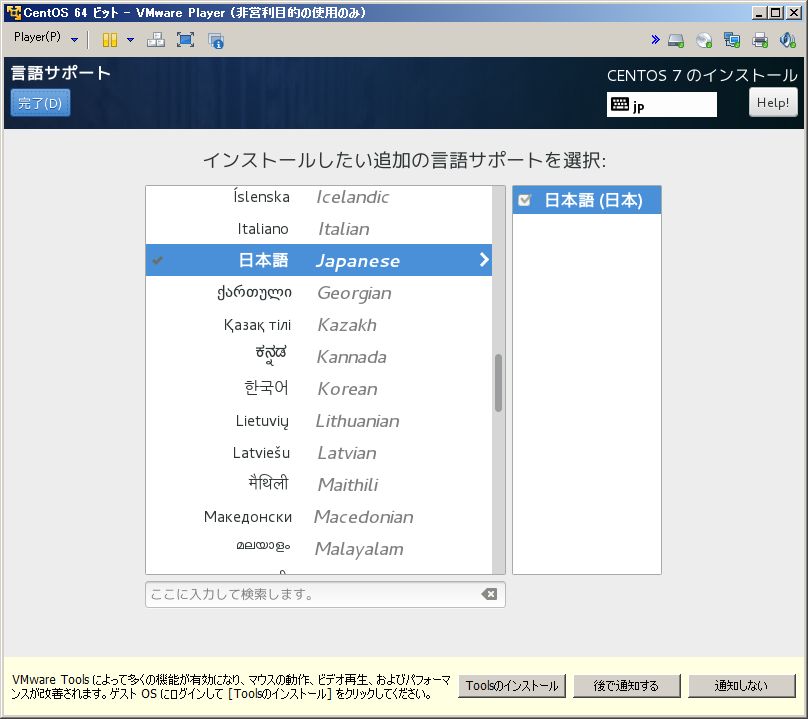 7.「インストールソース(I)」をクリックします。 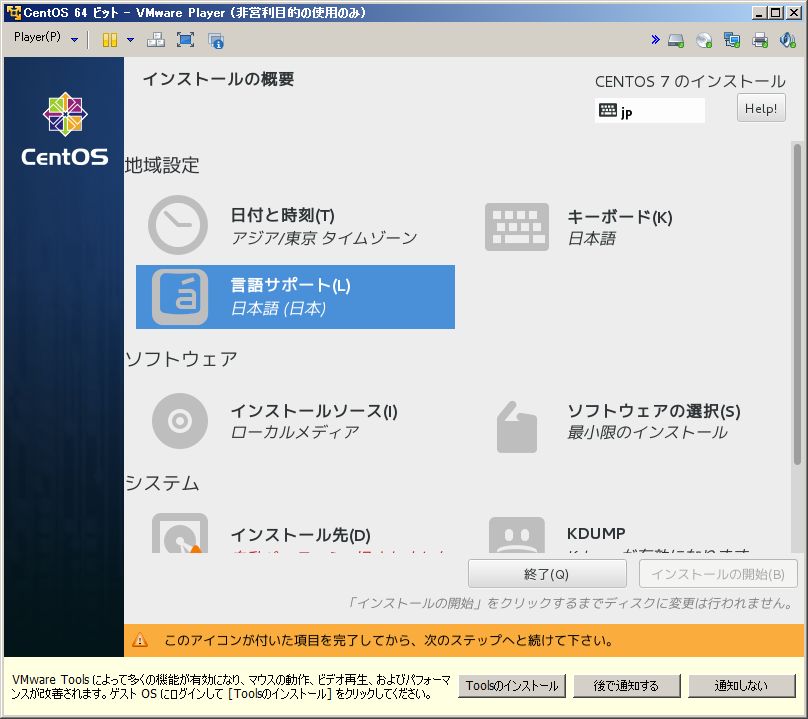 8.デフォルトのまま「完了(D)」をクリックします。 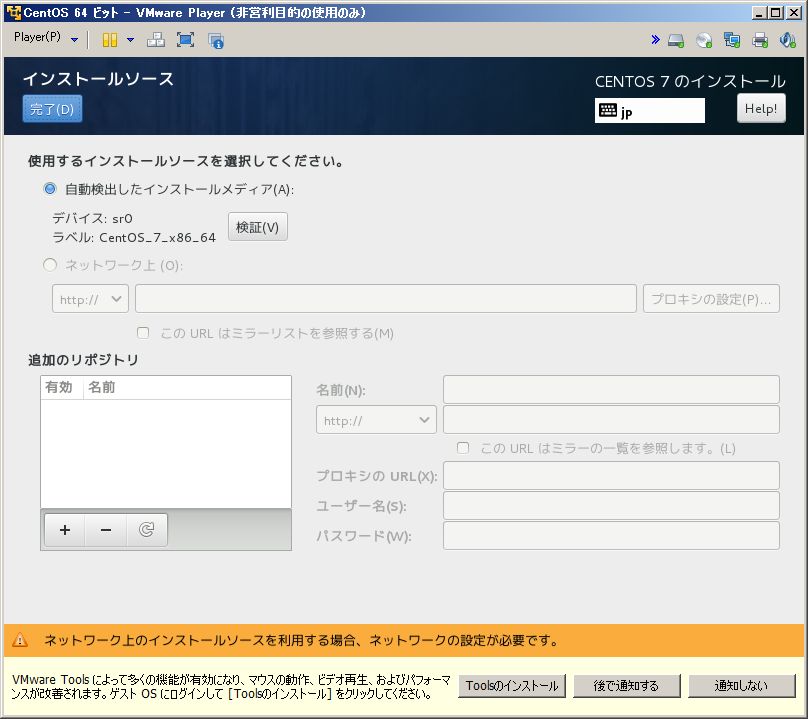 9.「ソフトウェアの更新(S)」をクリックします。 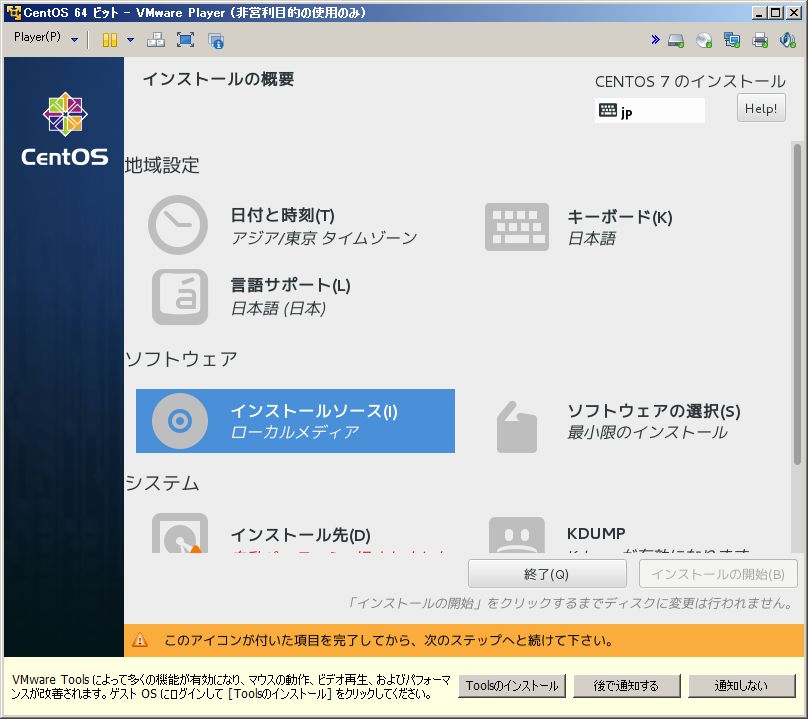 10.「GNOME Desktop」を選択して「完了(D)」をクリックします。 ※GUIが使用したいのでこちらを選択しました。 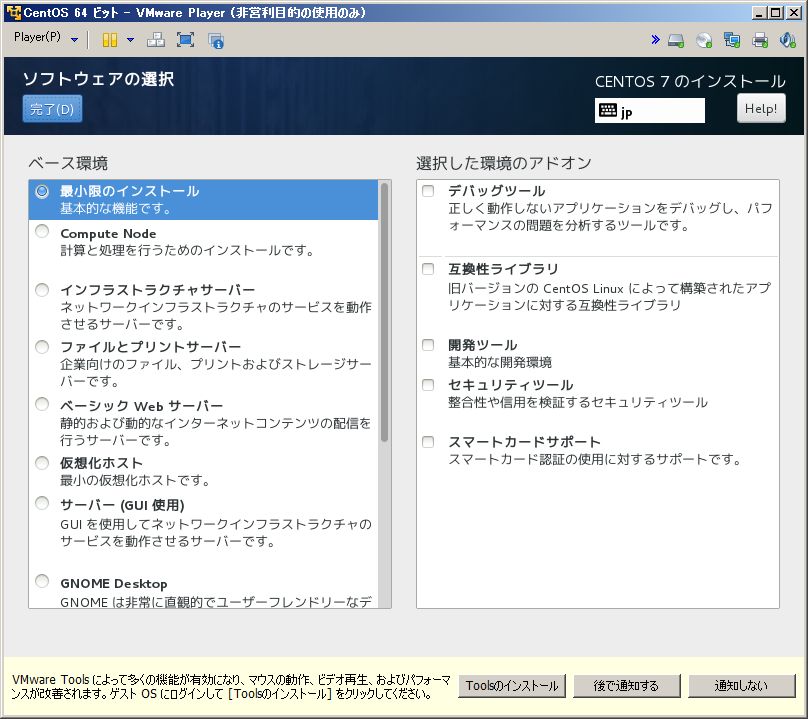 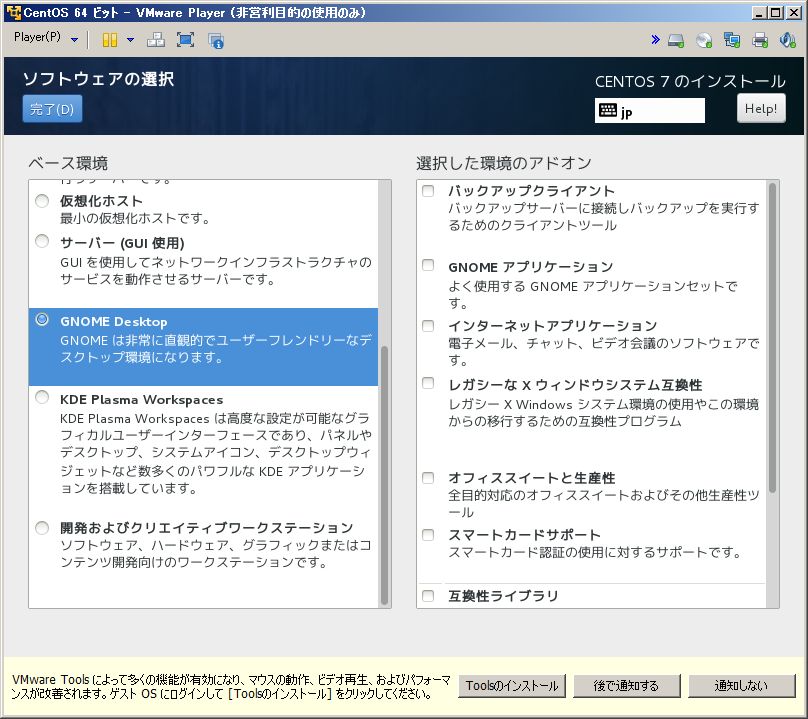 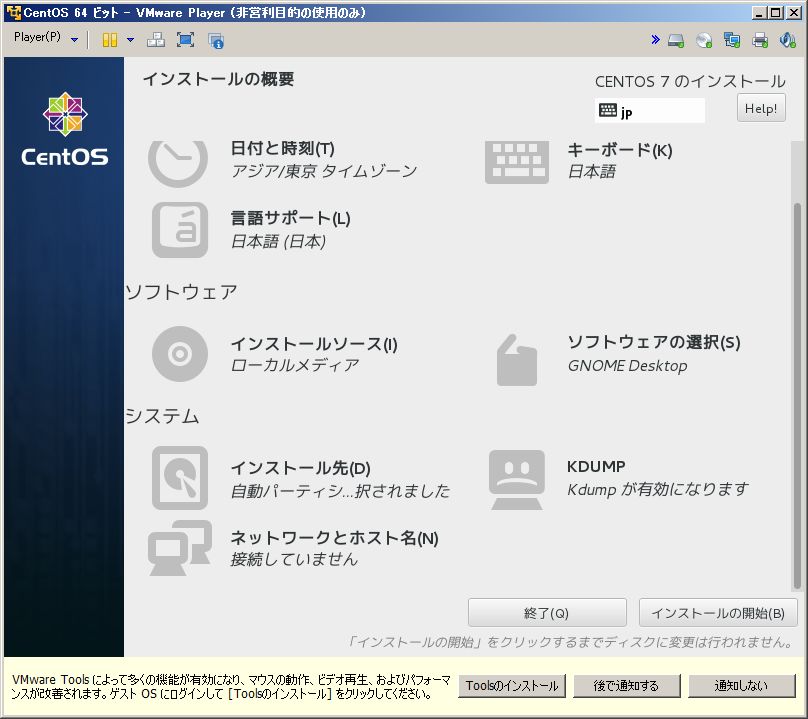 CentOS7インストール手順(3)に続きます。 ▼CentOS7 のダウンロード手順 CentOS7 のISO ファイル ダウンロード手順・方法 画像つき ▼CentOS7 のインストール手順 CentOS7 のインストール手順(1) CentOS7導入方法について 64Bit 画像つき CentOS7 のインストール手順(2) CentOS7導入方法について 64Bit 画像つき CentOS7 のインストール手順(3) CentOS7導入方法について 64Bit 画像つき CentOS7 のインストール手順(4) CentOS7導入方法について 64Bit 画像つき CentOS7 のインストール手順(5) CentOS7導入方法について 64Bit 画像つき お気に入りの記事を「いいね!」で応援しよう
Last updated
2016.10.01 08:56:19
コメント(0) | コメントを書く |